یاد بگیرید که با استفاده از مدیریت رمز عبور مفید که در تنظیمات آیفون شما تعبیه شده است، همه رمزهای عبور خود را ردیابی کنید.
هر بار که وارد یک وب سایت یا حساب کاربری جدید در آیفون خود می شوید، از شما می پرسد که آیا می خواهید رمز عبور این سایت خاص را ذخیره کنید یا خیر. سپس همه این رمزهای عبور با Apple ID شما مرتبط می شوند و می توانند در تنظیمات آیفون شما مشاهده، ویرایش و حذف شوند.
در اینجا نحوه مدیریت تمام رمزهای عبور ذخیره شده در آیفون خود آورده شده است.
نحوه مشاهده رمز عبور ذخیره شده
فراموش کردن رمز عبور بسیار آسان است، به خصوص با تکمیل خودکار که کار پر کردن آن را همیشه برای شما انجام می دهد. اما همه رمزهای عبور ذخیره شده شما هر زمان که بخواهید آنها را مشاهده کنید در تنظیمات آیفون شما در دسترس هستند. برای مشاهده تمام رمزهای عبور ذخیره شده خود باید چه کاری انجام دهید:
- تنظیمات را باز کنید و به Passwords بروید.
- برای مشاهده تمام رمزهای عبور خود باید رمز عبور خود را وارد کنید. اگر Face ID یا Touch ID فعال باشد، صورت شما اسکن می شود یا می توانید اثر انگشت خود را اسکن کنید.
- پس از ورود، تمام رمزهای عبور مرتبط با Apple ID خود را خواهید دید که به ترتیب حروف الفبا مرتب شده اند. به پایین بروید و روی حساب یا وب سایتی که می خواهید رمز عبور آن را مشاهده کنید ضربه بزنید. در صورت استفاده مجدد از رمز عبور خود در چندین سایت، آیفون شما همراه با نام کاربری و رمز عبور، یک توصیه امنیتی نیز به شما نشان می دهد.
- برای مشاهده و کپی کردن یک حساب، فقط روی رمز عبور پنهان ضربه بزنید.
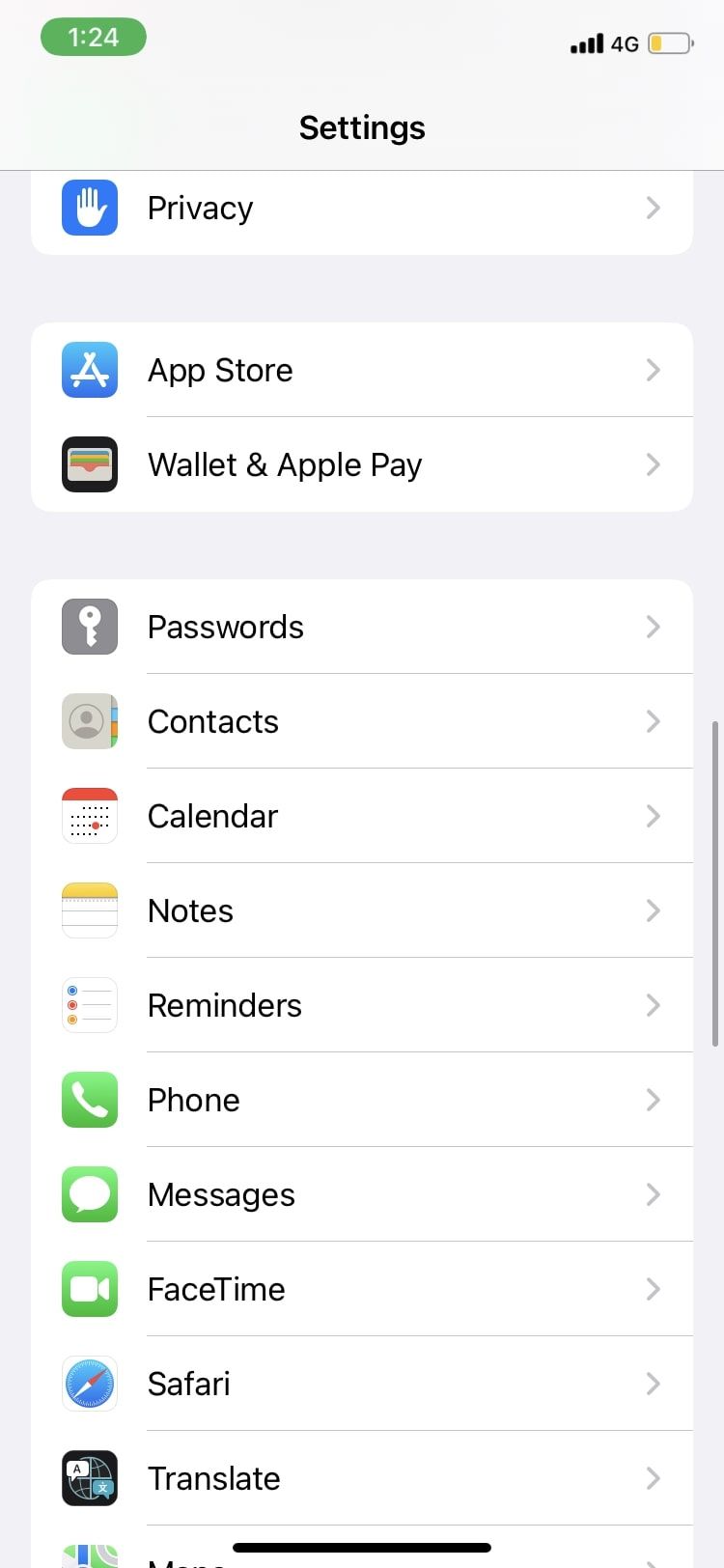
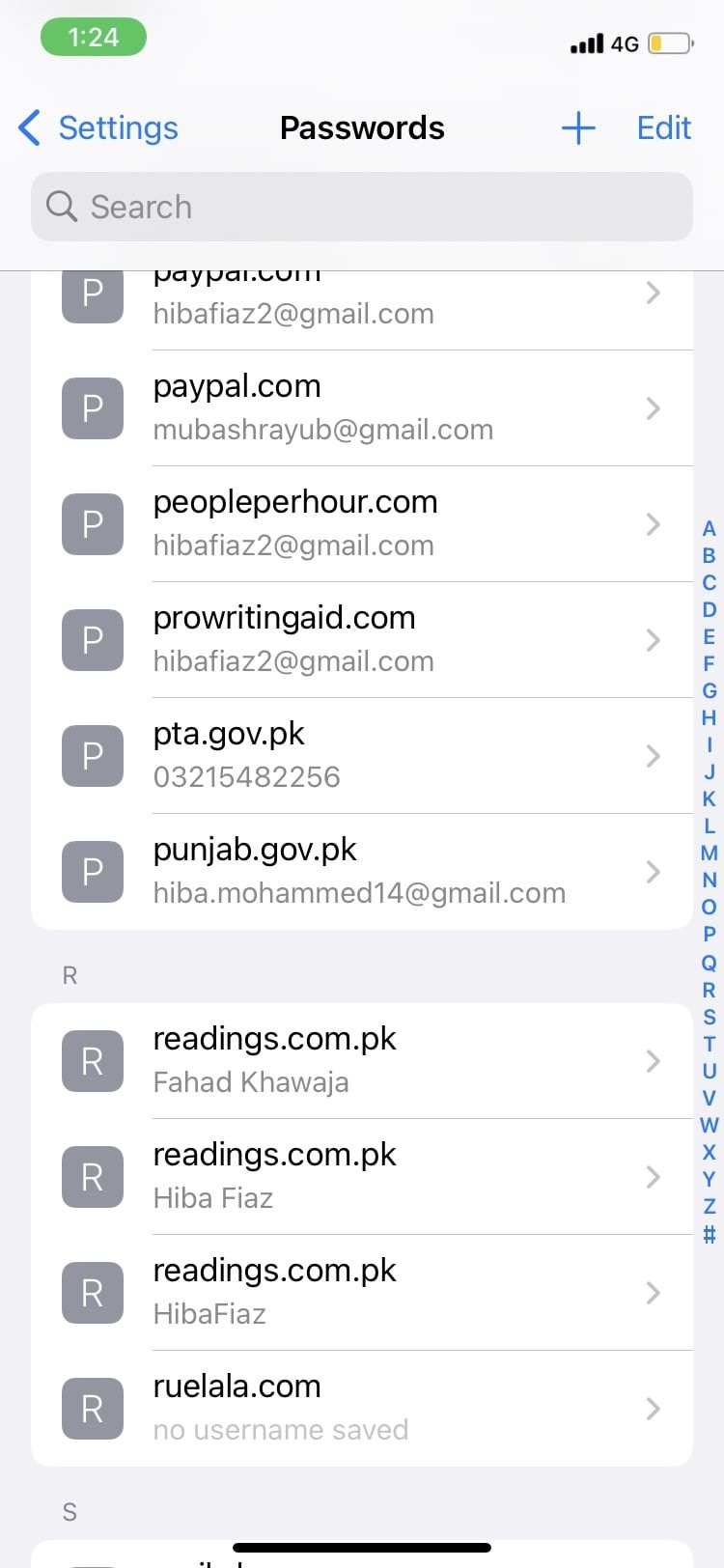
از طرف دیگر، میتوانید به سیری دستور دهید تا رمزهای عبور ذخیرهشدهتان را با یک دستور ساده به شما نشان دهد: «Hey Siri, show me my passwords». فقط ابتدا مطمئن شوید که سیری را در دستگاه iOS خود فعال کرده اید.
نحوه ویرایش رمز عبور ذخیره شده
ویرایش رمز عبور به اندازه مشاهده آن آسان است. میتوانید رمز عبور را مستقیماً از تنظیمات خود یا از وبسایتی که میخواهید آن را تغییر دهید ویرایش کنید. در حالت دوم، دستگاه شما از شما میپرسد که آیا میخواهید رمز عبور جدید را در Apple ID خود بهروزرسانی کنید، بنابراین نیازی نیست خودتان این کار را به صورت دستی انجام دهید. برای ویرایش رمز عبور ذخیره شده مراحل زیر را دنبال کنید:
- تنظیمات را باز کنید و به Passwords بروید.
- رمز عبور خود را وارد کنید یا از Face ID یا Touch ID برای دسترسی استفاده کنید.
- روی حسابی که می خواهید رمز عبور آن را ویرایش کنید ضربه بزنید.
- ویرایش را انتخاب کنید.
- رمز عبور جدید خود را وارد کرده و روی Done ضربه بزنید. رمز عبور جدید شما به طور خودکار ذخیره می شود.
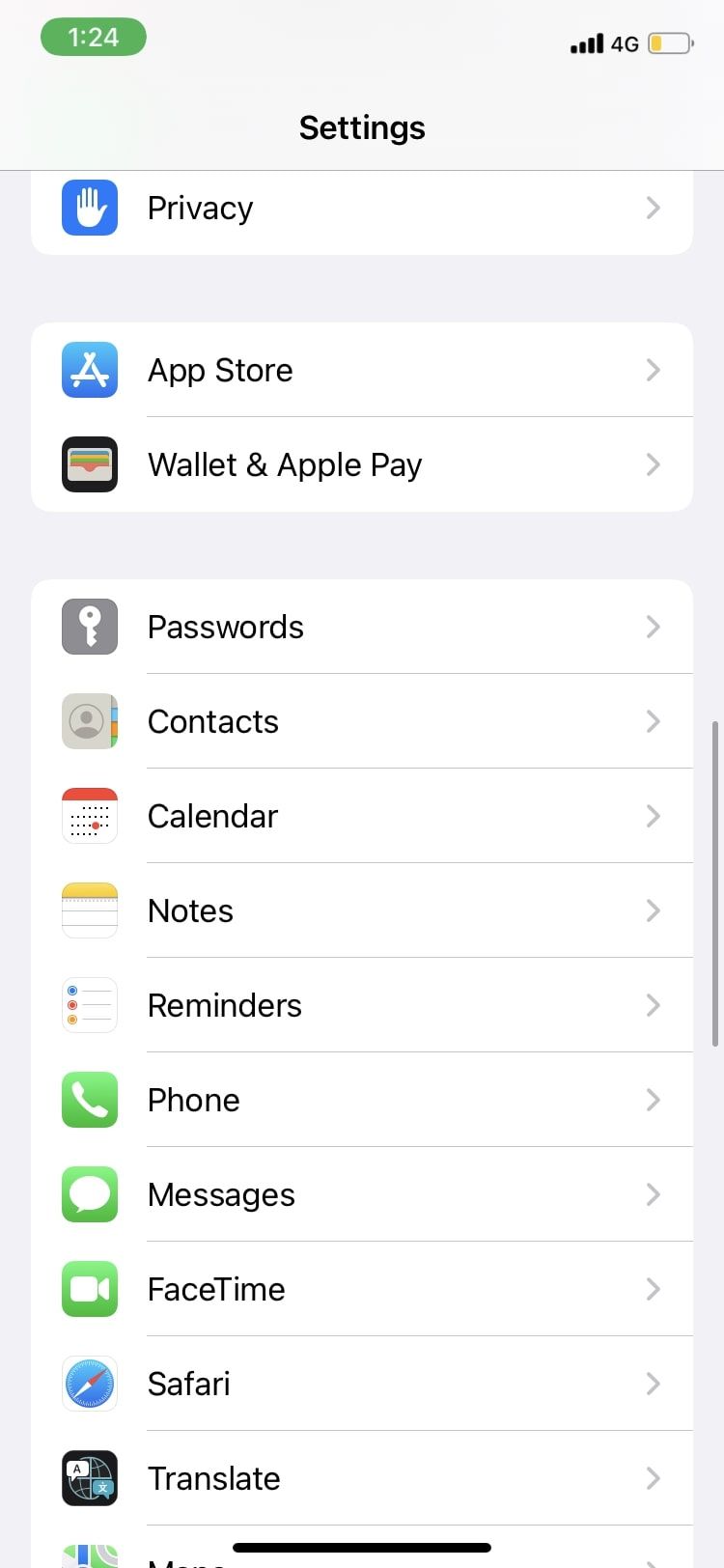
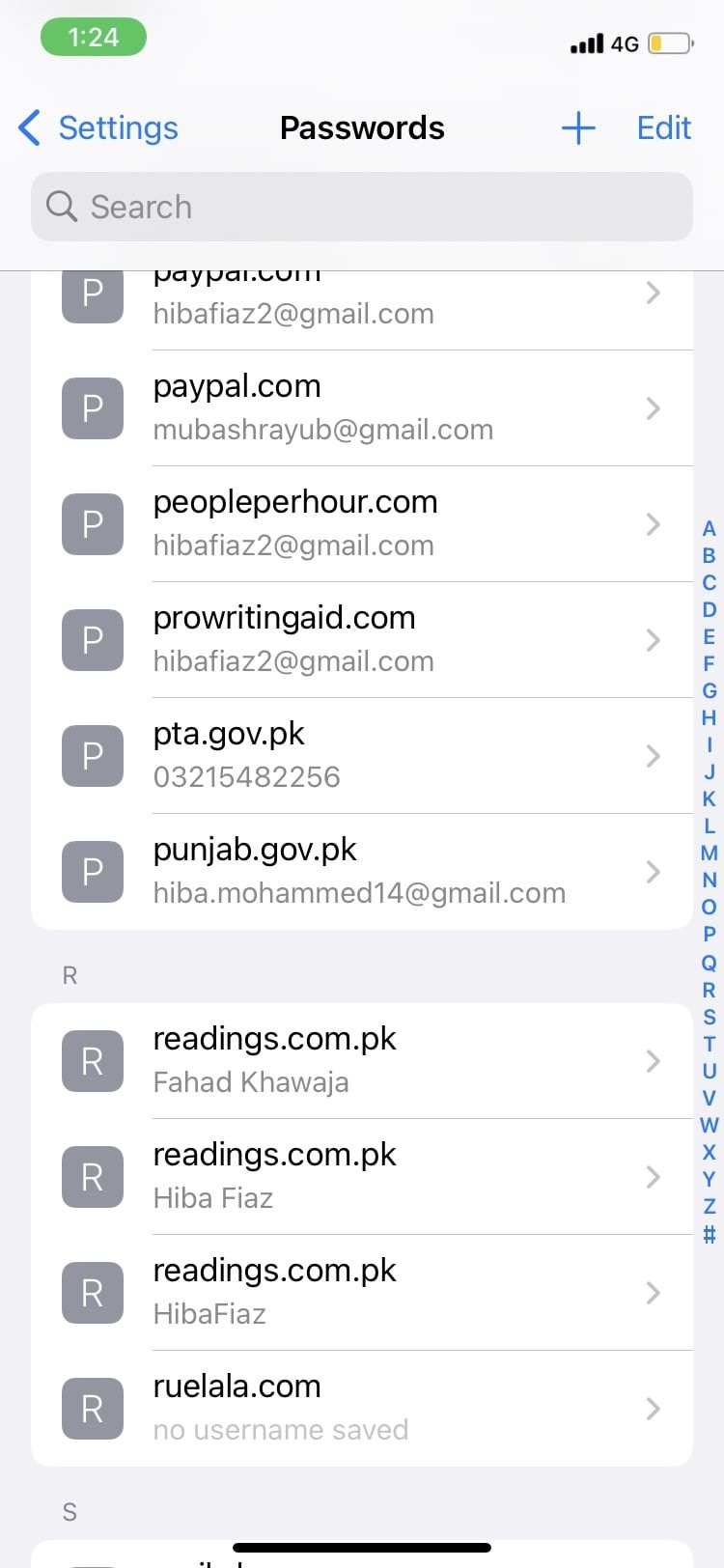
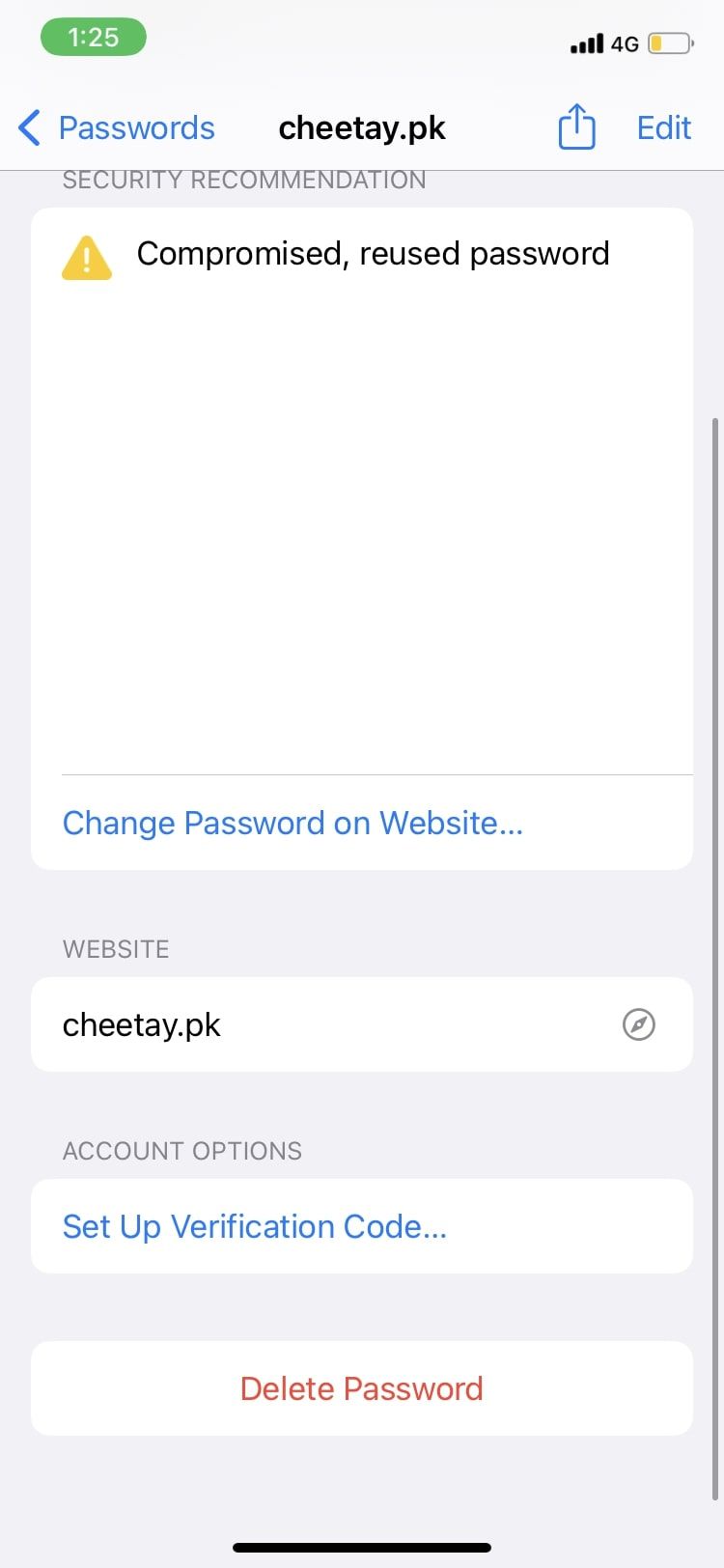
همچنین میتوانید از گزینه Change Password on Website در قسمت Account Options استفاده کنید، اگرچه زمان بیشتری میبرد.
نحوه حذف رمز عبور ذخیره شده
هر بار که وارد سایتی می شوید، دستگاه از شما می خواهد رمز عبور را ذخیره کنید. با توجه به اینکه گزینه تکمیل خودکار یکی از راحتترین گزینههای موجود است، چه کسی به آن نه میگوید؟ جدا از این، راههای زیادی برای ذخیره رمز عبور در آیفون شما وجود دارد. در مدت کوتاهی، با حسابها و گذرواژههای به هم ریختهای مواجه خواهید شد که حتی ممکن است از آنها استفاده نکنید. اگر می خواهید از شر آنها خلاص شوید، در اینجا نحوه انجام این کار آمده است:
- در تنظیمات خود به Passwords بروید و حسابی را که می خواهید رمز عبور آن را حذف کنید انتخاب کنید.
- روی Delete Password در پایین صفحه ضربه بزنید.
- در اعلانی که نشان داده می شود دوباره روی Delete ضربه بزنید و حساب به طور خودکار همراه با تمام جزئیات آن ناپدید می شود.
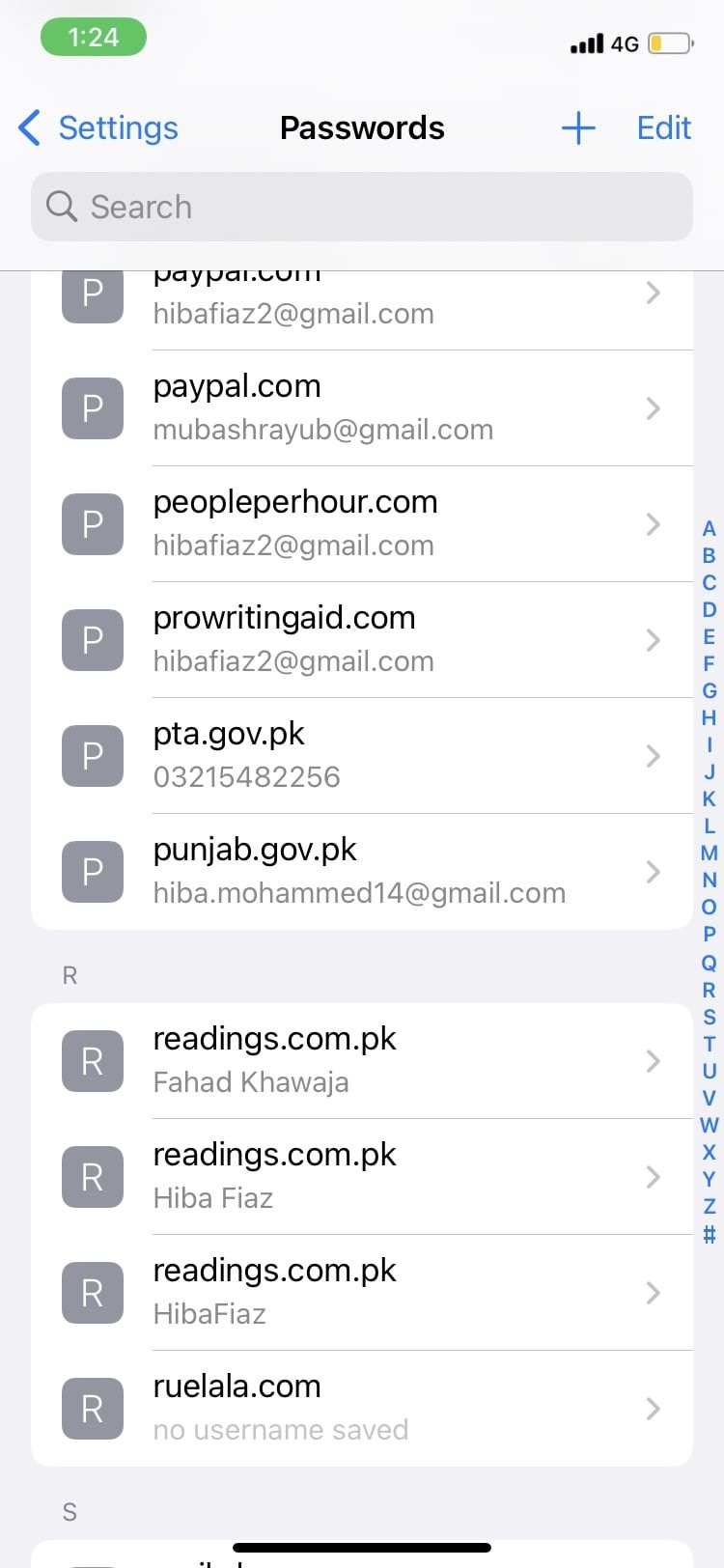
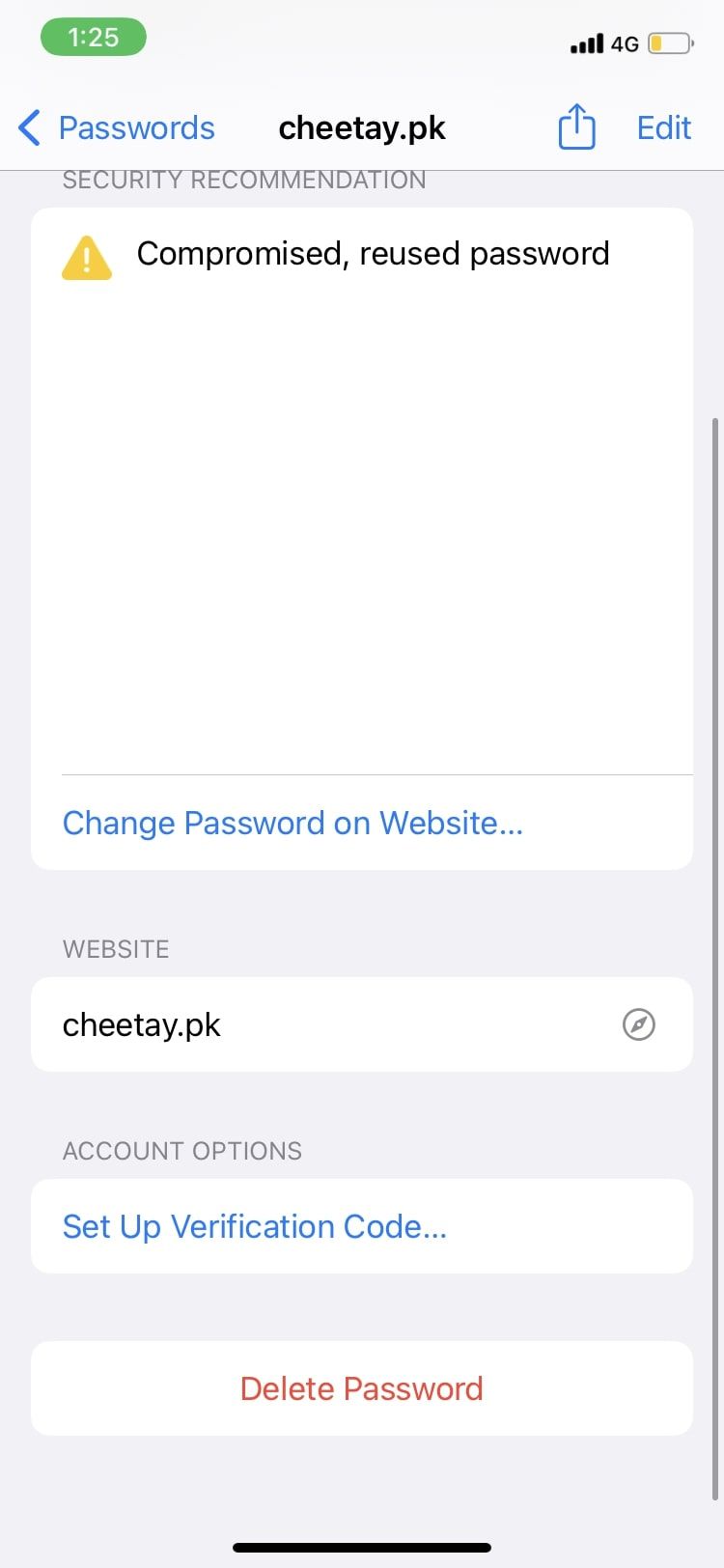
حذف رمزهای عبور نیز روشی برای حفظ امنیت بیشتر اطلاعات شماست. با این حال، مطمئن شوید که به خوبی از این واقعیت آگاه هستید که پس از حذف داده ها قابل بازیابی نیستند، بنابراین نمی توانید رمز عبور را دوباره مشاهده کنید.
تمام رمزهای عبور ذخیره شده خود را در برنامه تنظیمات مدیریت کنید
ویژگی تکمیل خودکار در آیفون شما بسیار کاربردی است و با تمام حسابهای ذخیره شده در تنظیمات آیفون شما کار میکند. همیشه میتوانید بدون ترس از فراموش کردن رمزهای عبور قوی آیفون استفاده کنید، زیرا آنها در هر زمان برای مشاهده در دسترس شما هستند. اگر همچنان این گذرواژهها را ناخوشایند میدانید، برنامه تنظیمات همچنین به شما امکان میدهد رمزهای عبور ذخیره شده خود را با چند ضربه سریع تغییر یا حذف کنید.
در حالی که مدیریت رمزهای عبور ذخیره شده و ویژگی های تکمیل خودکار Safari نیز بسیار آسان است، مقابله با برخی از مرورگرهای دیگر ممکن است کمی دشوارتر باشد.
